更新された4月2024:エラーメッセージの表示を停止し、最適化ツールを使用してシステムの速度を低下させます。 今すぐ入手 このリンク
- ダウンロードしてインストール こちらの修理ツール。
- コンピュータをスキャンしてみましょう。
- その後、ツールは あなたのコンピューターを修理する.
今日、人々はインターネット上でさまざまな重要なタスクや買い物を行っています。 テクノロジーにより、請求書の支払い、海外の人々とのコミュニケーション、必要なアイテムの検索がより簡単かつ便利になります。 ただし、コンピュータがハッキングされる可能性のあるさまざまな方法について詳しく知ると、確かに驚かれることでしょう。 もちろん、今日の危険なデジタル時代では、信頼できるウイルス対策プログラムなしでPCを使用することはできません。
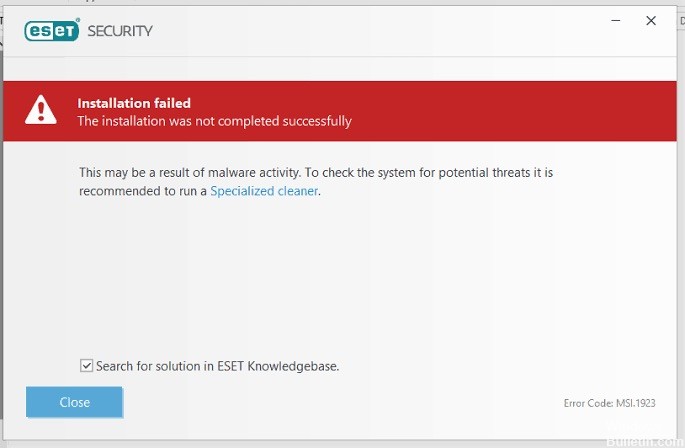
通常、システムの更新により、改善と機能の向上が提供されます。 ただし、多くのユーザーは、Windows 10がウイルス対策プログラムのインストールを停止することを訴えています。 ほとんどの場合、サードパーティのソフトウェアはこのオペレーティングシステムで適切に動作するはずです。 一方、ウイルス対策ソフトウェアをインストールすると、次の問題が発生する場合があります。
- Windows 10コンピューターにマルウェア対策またはウイルス対策ソフトウェアをインストールすることはできません。 プログラムはお使いのPCと互換性がない場合があります。
- マルウェアやウイルスはインストールプロセスをブロックする可能性があります。 問題を解決するには、別のコンピューターでバックアップディスクを使用する必要があります。
- 破損したファイルは、ウイルス対策ソフトウェアのインストールを妨げる可能性があります。 これは、SFCおよびDISMスキャンを実行することで修正できます。
- サードパーティアプリケーションもインストールプロセスをブロックする可能性があります。 この場合、そのようなプログラムを削除すると問題が解決します。
Windows Defenderを無効にする

Windows Defenderは、有名なコンピュータセキュリティアプリケーションです。システムに他のウイルス対策ソフトウェアがインストールされていない場合にWindows10を保護できるMicrosoftの統合セキュリティツールです。 このソフトウェアは、サードパーティのウイルス対策ソフトウェアで問題を引き起こすことはありませんが、ウイルス対策ソフトウェアの一部の機能がWindowsDefenderと競合する可能性があります。 Windows Defenderを無効にしてみて、以下の手順に従ってWindowsDefenderを無効にしてください。
ステップ1:[アプリケーションの設定]に移動して更新し、[セキュリティ]で[Windows Defender]タブに移動します
ステップ2:[リアルタイム保護]ボックスをオフにして、Windows Defender 10を獲得します
その後、Windows Defenderは無効になります。ウイルス対策プログラムのインストールを再試行してください。
2024 年 XNUMX 月の更新:
ファイルの損失やマルウェアからの保護など、このツールを使用してPCの問題を防ぐことができるようになりました。 さらに、最大のパフォーマンスを得るためにコンピューターを最適化するための優れた方法です。 このプログラムは、Windowsシステムで発生する可能性のある一般的なエラーを簡単に修正します。完璧なソリューションが手元にある場合は、何時間ものトラブルシューティングを行う必要はありません。
- ステップ1: PC Repair&Optimizer Toolをダウンロード (Windows 10、8、7、XP、Vista - マイクロソフトゴールド認定)。
- ステップ2:“スキャンの開始PCの問題の原因である可能性があるWindowsレジストリ問題を見つけるため。
- ステップ3:“全て直すすべての問題を解決します。
他のウイルス対策プログラムがインストールされていないことを確認してください。
2つのウイルス対策プログラムは正常に機能しないため、別のウイルス対策プログラムが既にインストールされている場合は、新しいウイルス対策プログラムをインストールする前にアンインストールする必要があります。 あなたは別のものがあることさえ知らないかもしれません コンピューター上のウイルス対策 意図的にインストールした他のソフトウェアとの「ブロートウェア」として利用できる可能性があるためです。 次に、[コントロールパネル]、[プログラムと機能]に移動し、別のアンチウイルスがインストールされている場合は、それをアンインストールして、必要なアンチウイルスを再インストールしてみてください。
インストールするウイルス対策プログラムがWindows 10と互換性があるかどうかを確認してください。
Windows 10は最新のオペレーティングシステムであるため、このオペレーティングシステムと互換性のない多くのウイルス対策プログラムがあります。 したがって、ウイルス対策プログラムがWindows 10と互換性があるかどうかを確認することをお勧めします。 ウイルス対策ソフトウェアの公式Webサイトにアクセスし、互換性セクションをお読みください。
独自のブート状態またはセーフモードでセキュリティソフトウェアをダウンロードします。
近くに別のコンピューターがない場合は、セーフモードで[ネットワーク]または[クリーンブート状態]で起動し、ウイルス対策ソフトウェアをダウンロードできるかどうかを確認します。 可能であれば、これを使用して、起動プロセス中に完全な分析を実行します。
専門家のヒント: この修復ツールはリポジトリをスキャンし、これらの方法のいずれも機能しなかった場合、破損したファイルまたは欠落しているファイルを置き換えます。 問題がシステムの破損に起因するほとんどの場合にうまく機能します。 このツールは、パフォーマンスを最大化するためにシステムも最適化します。 それはによってダウンロードすることができます ここをクリック

CCNA、Web開発者、PCトラブルシューター
私はコンピュータ愛好家で、実践的なITプロフェッショナルです。 私はコンピュータープログラミング、ハードウェアのトラブルシューティング、修理の分野で長年の経験があります。 私はWeb開発とデータベースデザインを専門としています。 また、ネットワーク設計およびトラブルシューティングに関するCCNA認定も受けています。

